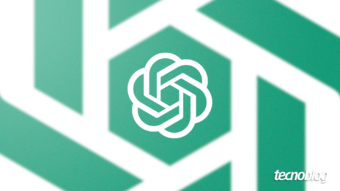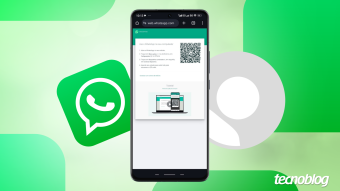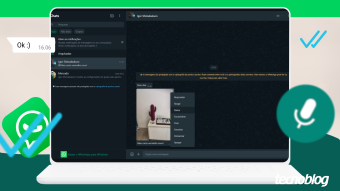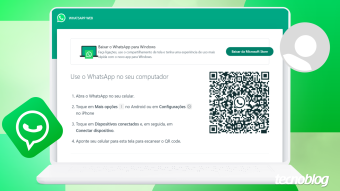Como usar o Telegram no PC
Saiba como usar o Telegram no PC, seja via Telegram Web, no navegador, quanto em apps de desktop para Windows e macOS
Quem não quiser olhar para o celular o tempo todo pode usar o Telegram no PC, tanto através do site dedicado que roda em qualquer navegador, quanto em aplicativos para Windows e Mac. Saiba como baixar, instalar e usar o mensageiro no desktop.
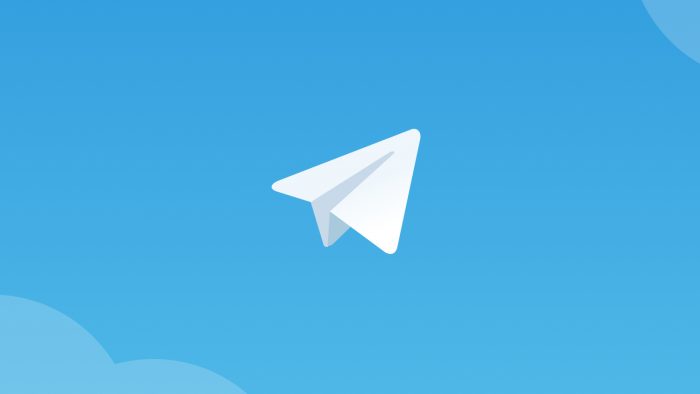
Índice
Como usar o Telegram Web
1. Acesse o site do Telegram Web
Acesse o site do Telegram Web pelo endereço web.telegram.org/ e escolha se deseja fazer o login pelo QR Code ou número de telefone.
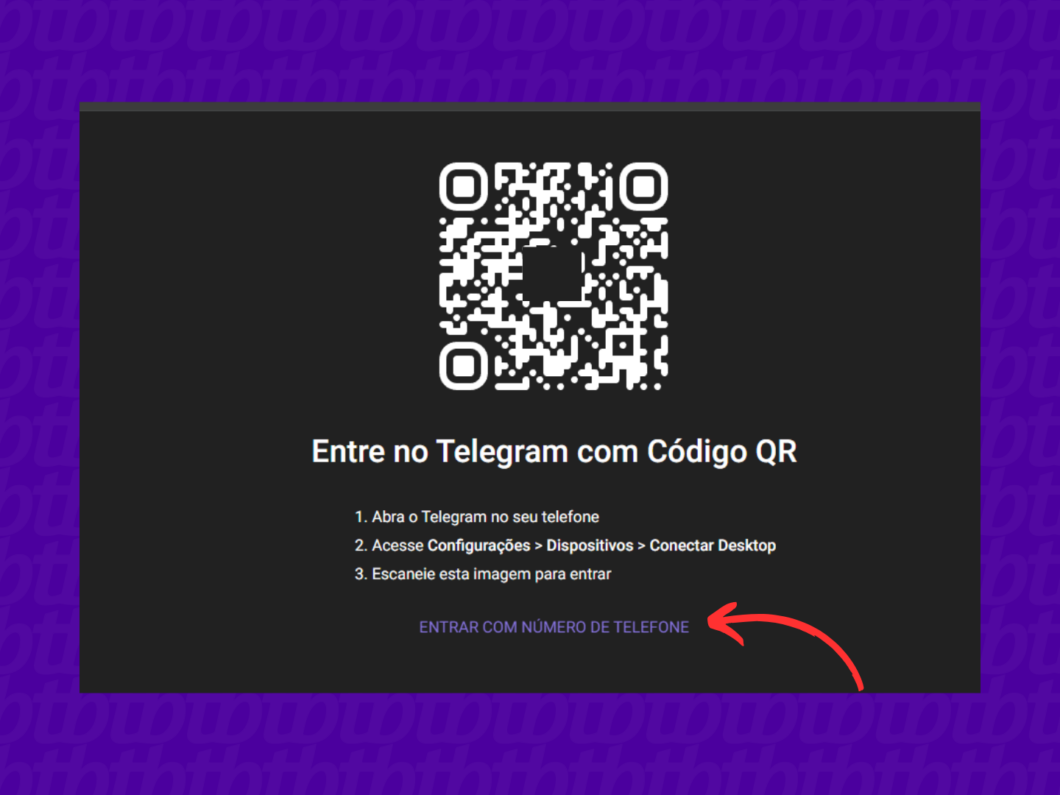
2. Escolha a forma de fazer login
Caso escolha pelo telefone, informe o seu número para receber o código de acesso do Telegram.
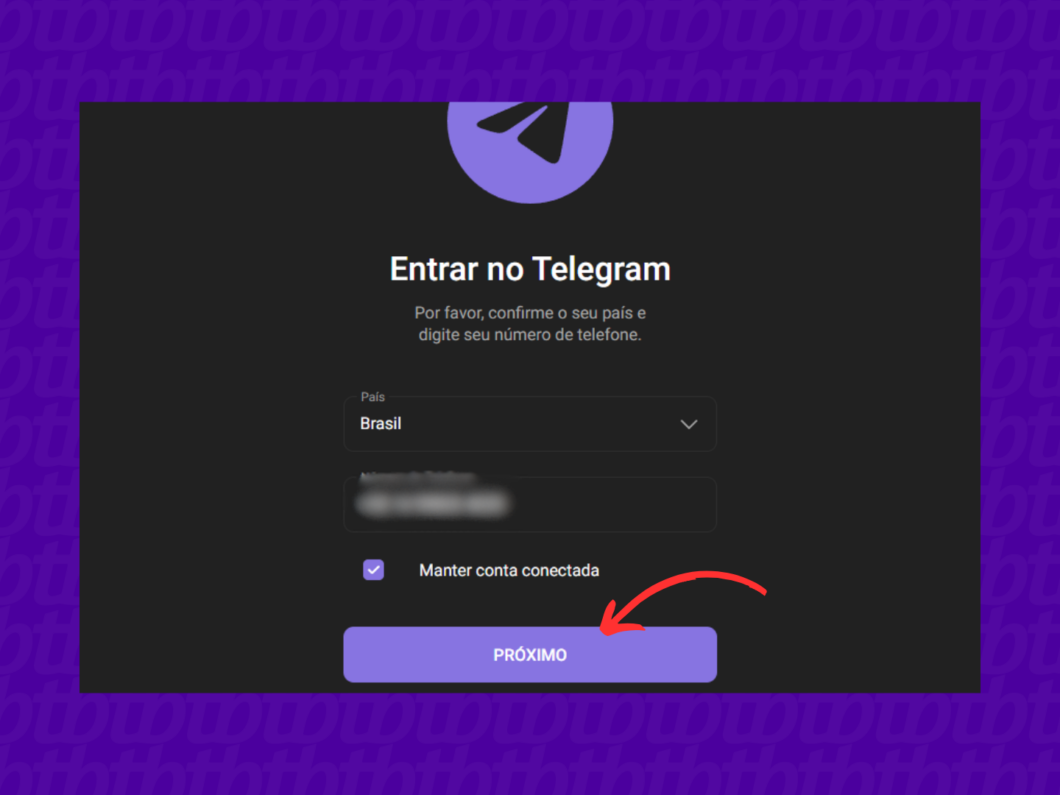
3. Informe o código recebido para logar no Telegram
Informe o código recebido via SMS para fazer login no mensageiro.
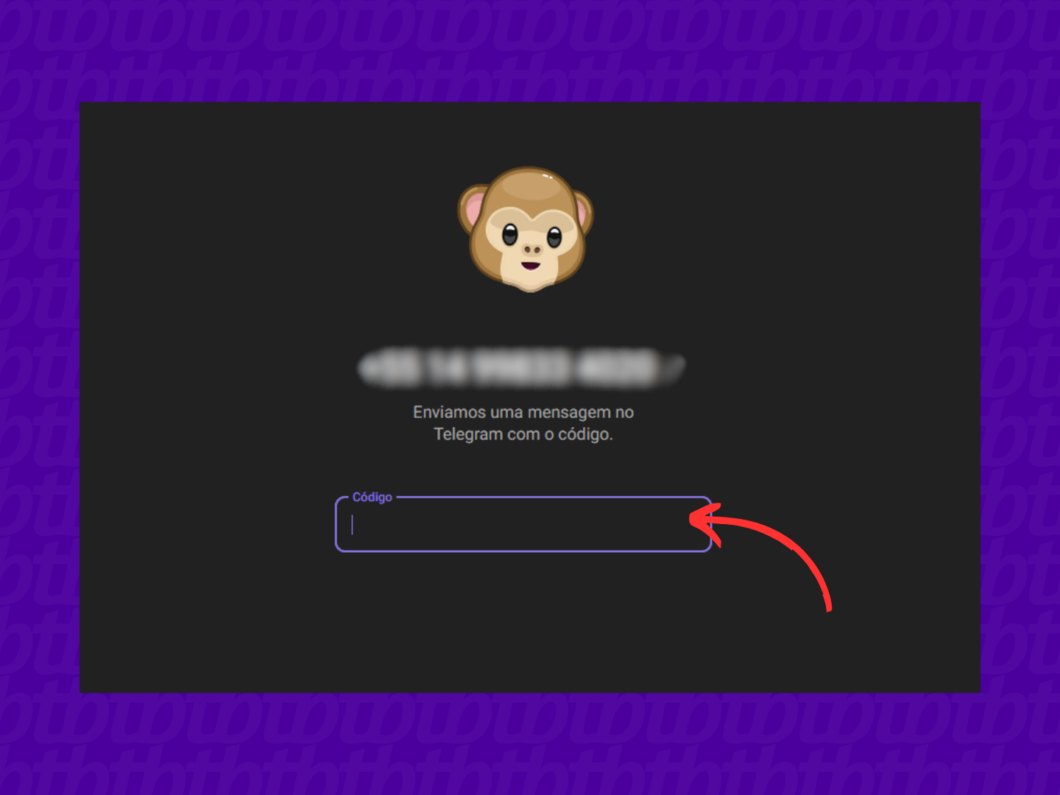
Como usar o Telegram para Windows
1. Escolha qual versão do Telegram deseja instalar no PC
É possível instalar o Telegram para Windows de 32 ou 64 bits. Escolha a versão de acordo com seu sistema operacional.
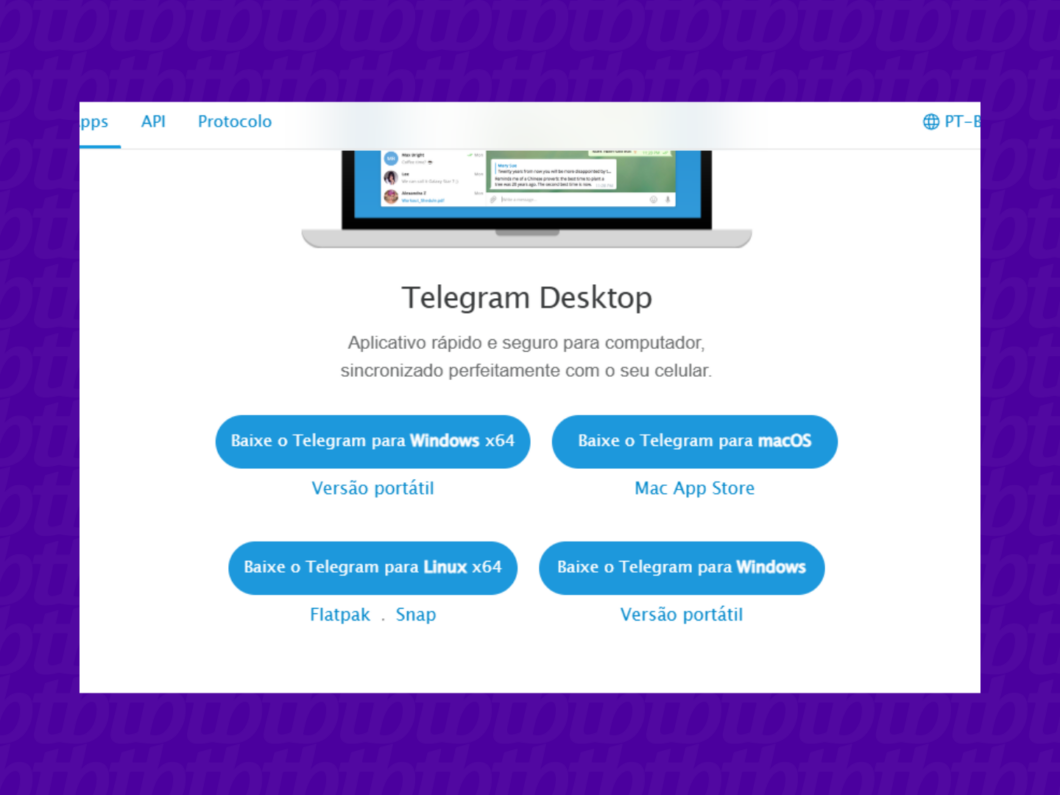
2. Execute o instalador e escolha o idioma para continuar
Após fazer o download do instalador do Telegram, escolha o idioma de instalação e clique em “Ok”.
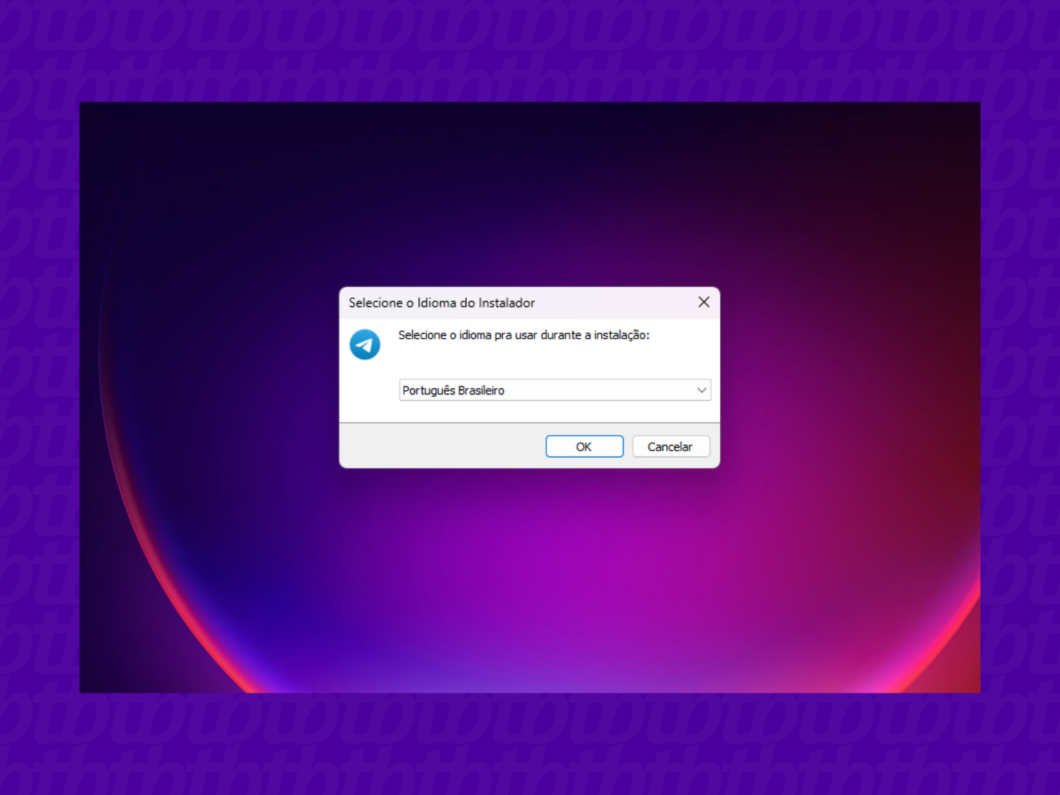
3. Avance as etapas de instalação do Telegram Desktop
Clique em “Avançar” para finalizar a instalação do Telegram no Windows.
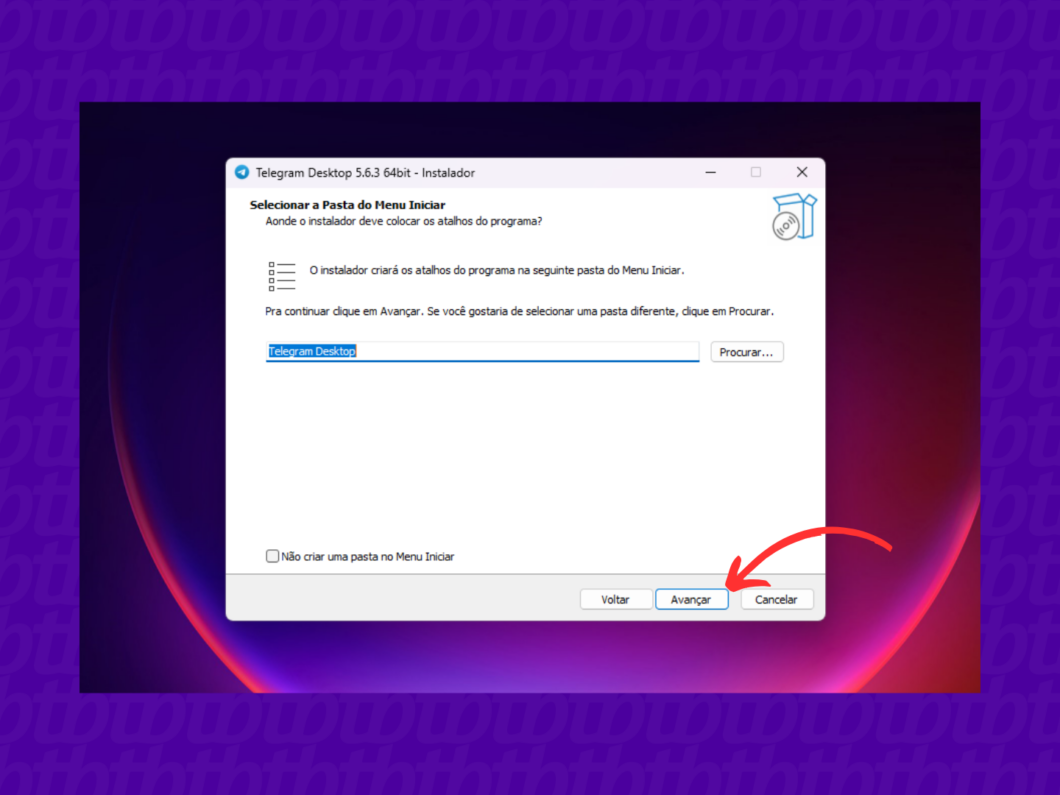
4. Inicie o Telegram no PC
Inicie o Telegram após a instalação para fazer login com sua conta no mensageiro.
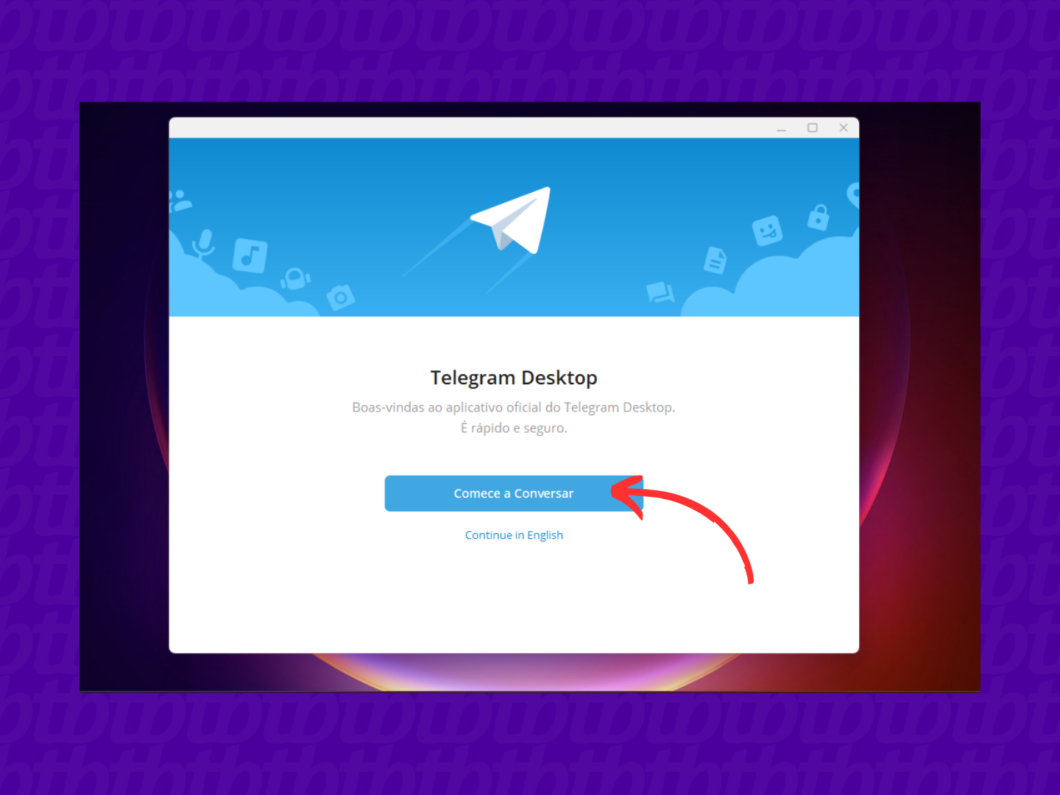
5. Escolha o método de login
Escolha se deseja fazer o login no Telegram pelo QR Code ou via número de telefone. Siga as etapas para concluir o acesso.
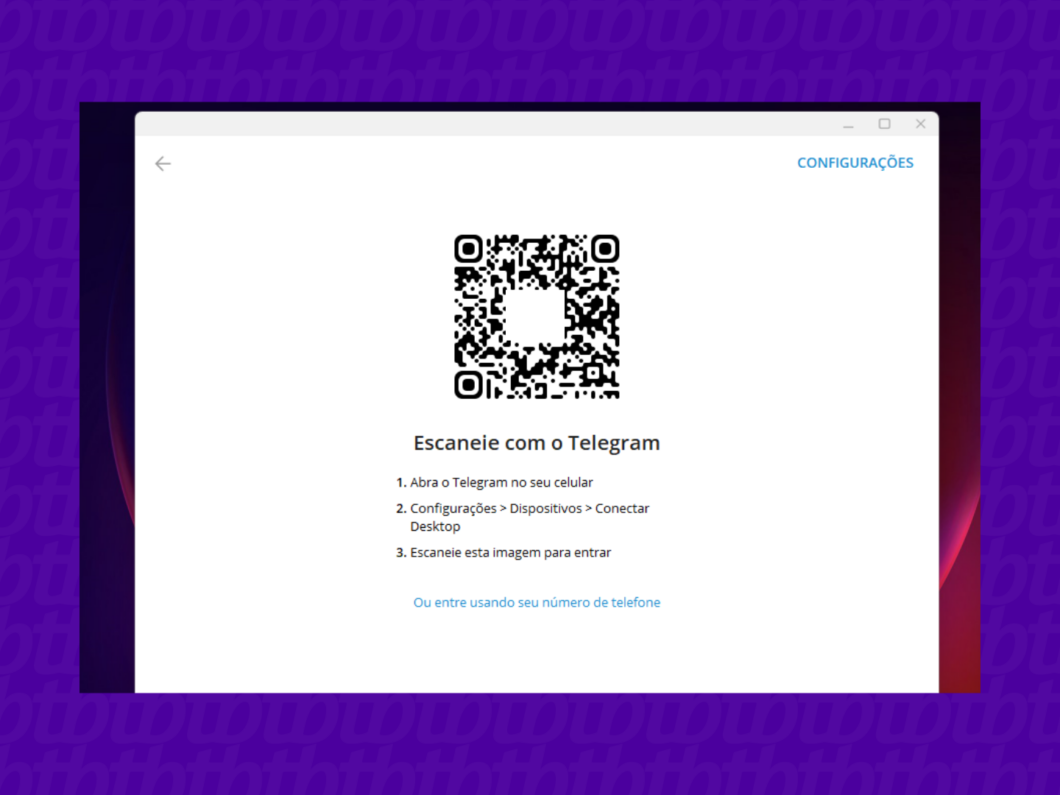
Como usar o Telegram para Mac
1. Acesse a App Store do Mac para baixar o Telegram
Clique no menu superior esquerdo e acesse a App Store do Mac para fazer o download do Telegram.
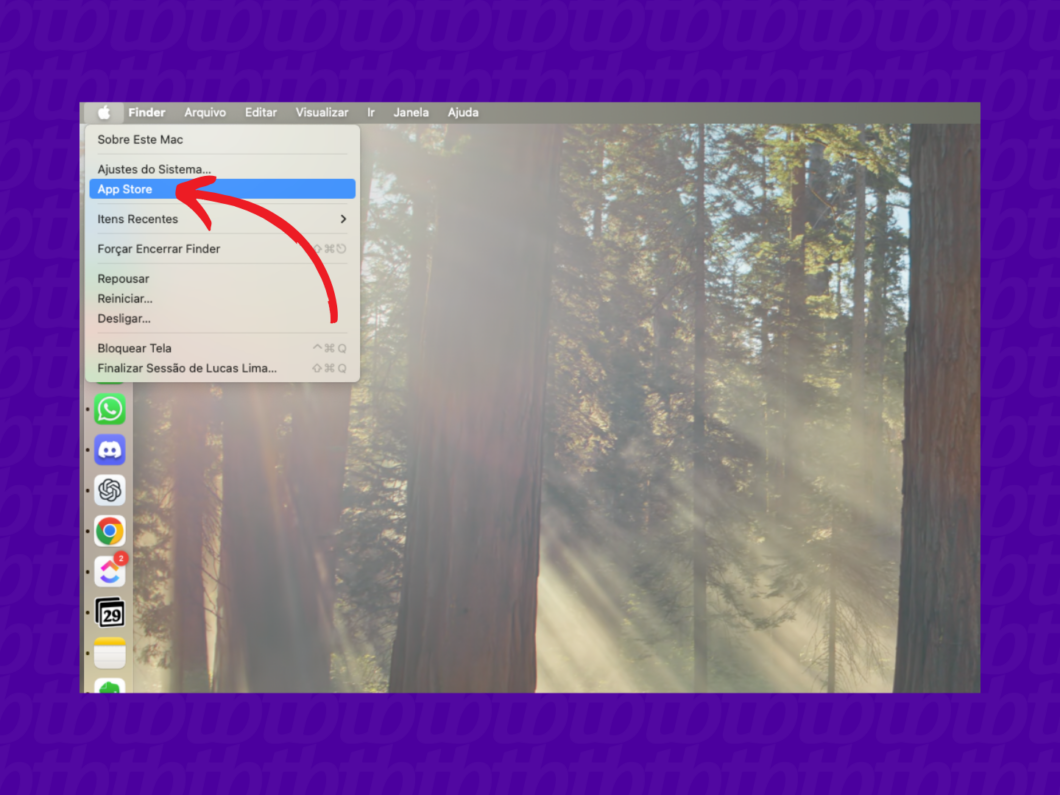
2. Faça o download do app do Telegram
Pesquise por “Telegram” e clique no botão ao lado do nome para baixar o mensageiro no seu Mac. Pode ser necessário fazer a autenticação com sua senha, caso ainda não tenha baixado o app.
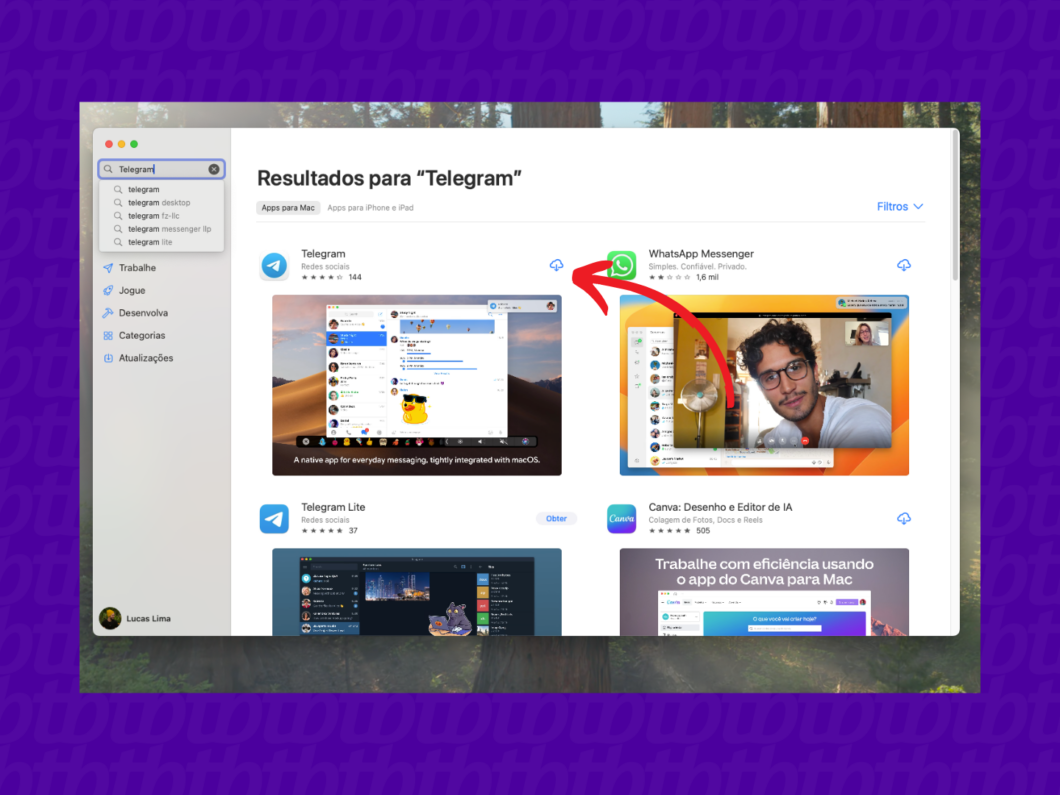
É possível usar o Telegram no PC sem ter o aplicativo no celular?
Não. É necessário ter o aplicativo do Telegram instalado no celular para receber o código de acesso que permite usar no PC, já que não é possível receber o código do Telegram via e-mail, por exemplo. No entanto, após o login, você pode usar o mensageiro no PC sem depender do celular.
Posso usar várias contas do Telegram ao mesmo tempo no PC?
Sim, você pode usar mais de uma conta no Telegram pelo PC. Basta adicionar uma conta pelo aplicativo para desktop, além de acessar o Telegram Web com uma conta secundária.
O Telegram Web tem suporte para chamadas de voz ou vídeo?
Não. O recurso de chamada de voz ou vídeo do Telegram só está disponível na versão para Desktop ou no aplicativo para celular. O Telegram Web têm recursos limitados em comparação com outras plataformas.
Qual é a diferença entre o Telegram Web e Desktop?
O Telegram Desktop oferece um suporte completo para chamadas de voz e vídeo, além da possibilidade de usar chats secretos e de acessar o mensageiro sem ter conexão com a internet. Enquanto que a versão Web do Telegram só sincroniza suas mensagens se estiver online, além de limitações em chamadas e outros recursos.